Trong thời đại công nghệ số bùng nổ, việc trẻ em dành quá nhiều thời gian cho các thiết bị điện tử trở thành mối lo ngại chung của nhiều bậc phụ huynh. Để giúp con trẻ cân bằng giữa việc học tập, vui chơi và giải trí kỹ thuật số, việc quản lý thời gian sử dụng màn hình (screen time) là vô cùng cần thiết. May mắn thay, hệ điều hành Windows đã tích hợp sẵn một công cụ mạnh mẽ và tiện lợi: Microsoft Family Safety. Giải pháp này cho phép bạn dễ dàng kiểm soát và định hướng thói quen kỹ thuật số của con cái ngay từ ban đầu.
Microsoft Family Safety không chỉ là một ứng dụng giám sát mà còn là một công cụ toàn diện giúp các gia đình xây dựng môi trường số an toàn và lành mạnh. Từ việc giới hạn thời gian sử dụng hàng ngày đến việc quản lý quyền truy cập ứng dụng, tất cả đều được tích hợp một cách trực quan, giúp phụ huynh không cần phải “dán mắt” vào đồng hồ để kiểm soát con mình. Với Microsoft Family Safety, việc quản lý thời gian sử dụng thiết bị của trẻ chưa bao giờ dễ dàng và hiệu quả đến thế.
Thiết Lập Microsoft Family Safety: Hướng Dẫn Chi Tiết
Microsoft Family Safety cung cấp các tính năng hữu ích giúp bạn kiểm soát thời gian sử dụng thiết bị một cách hiệu quả. Việc thiết lập ban đầu tương đối đơn giản và nhanh chóng. Để bắt đầu quản lý thời gian sử dụng máy tính của con bạn dễ dàng hơn, hãy truy cập trang web chính thức của Microsoft Family Safety tại family.microsoft.com và đăng nhập bằng tài khoản Microsoft của bạn.
Bên cạnh việc thiết lập trên trình duyệt web, bạn cũng nên tải ứng dụng Microsoft Family Safety về điện thoại thông minh của mình từ App Store (đối với iOS) hoặc Google Play (đối với Android). Ứng dụng di động này cho phép bạn dễ dàng điều chỉnh cài đặt và xem các báo cáo sử dụng từ bất cứ đâu, giúp bạn luôn nắm được các thói quen kỹ thuật số của gia đình mình.
Trước khi thêm trẻ vào nhóm gia đình, điều quan trọng cần lưu ý là mỗi thành viên, bao gồm cả con bạn, sẽ cần một địa chỉ email và tài khoản Microsoft riêng. Nếu con bạn chưa có tài khoản Microsoft, bạn có thể tạo một tài khoản mới ngay trong quá trình thiết lập.
Để thêm một thành viên vào nhóm gia đình của bạn, hãy nhấp vào nút Thêm thành viên gia đình (Add a Family Member). Sau đó, nhập địa chỉ email liên kết với tài khoản Microsoft của con bạn. Nếu bạn vừa tạo tài khoản cho trẻ, hãy sử dụng địa chỉ email đó. Sau khi gửi lời mời, bạn cần chấp nhận lời mời này từ thiết bị của con bạn để hoàn tất quá trình thêm thành viên.
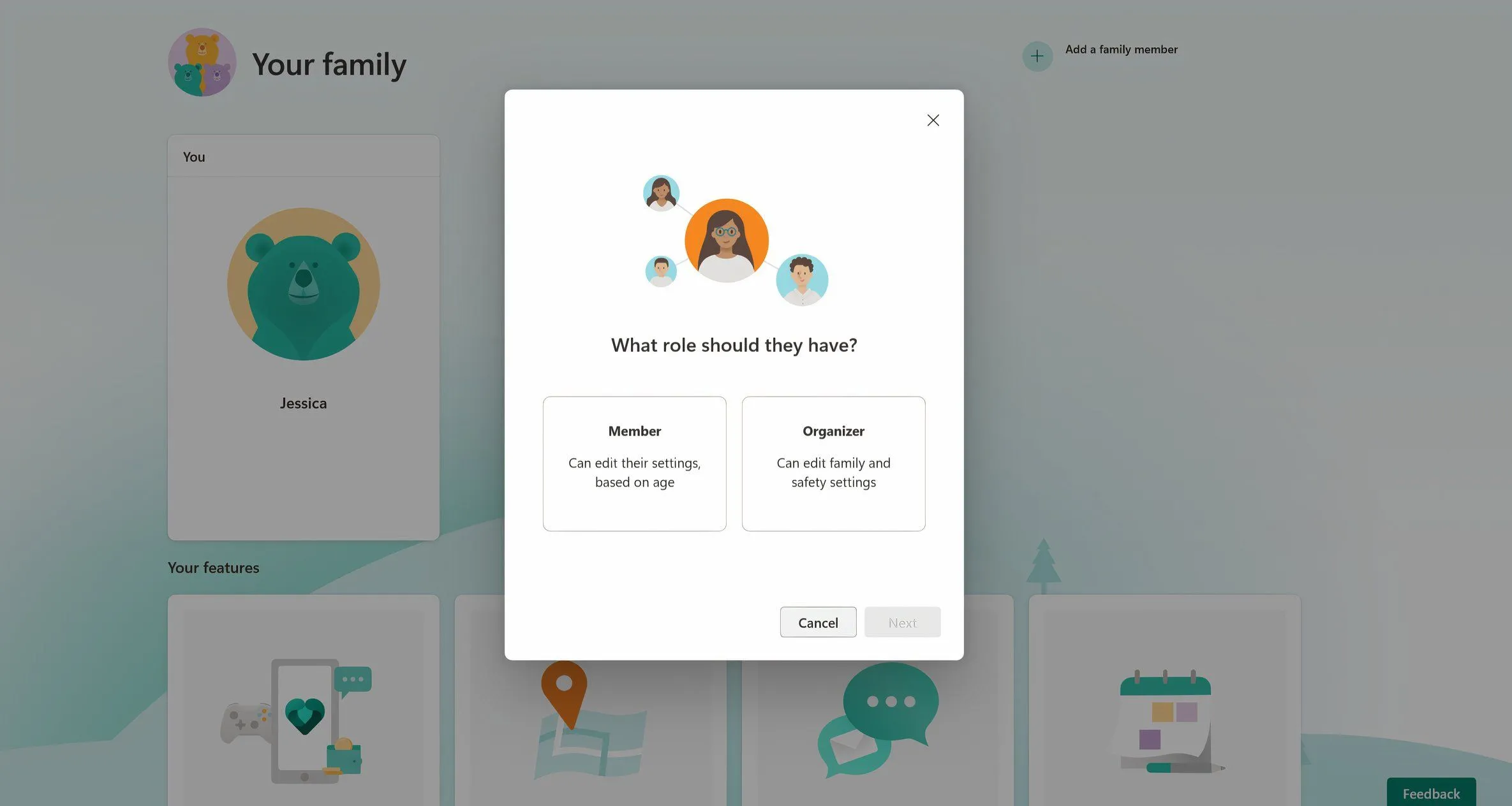 Thêm thành viên vào nhóm gia đình Microsoft Family Safety
Thêm thành viên vào nhóm gia đình Microsoft Family Safety
Cấu Hình Giới Hạn Thời Gian Sử Dụng Thiết Bị Hiệu Quả
Sau khi thiết lập Microsoft Family Safety và thêm thành viên, bước tiếp theo là cấu hình các giới hạn thời gian sử dụng màn hình. Quy trình này được thực hiện dễ dàng thông qua ứng dụng di động:
- Mở ứng dụng Family Safety: Khởi động ứng dụng Microsoft Family Safety trên thiết bị của bạn.
- Truy cập nhóm gia đình: Chạm vào nhóm gia đình của bạn, sau đó chọn hồ sơ của con bạn.
- Điều hướng đến Thời gian sử dụng màn hình: Trong hồ sơ của con bạn, chạm vào mục Thời gian sử dụng màn hình (Screen time).
- Đặt giới hạn thiết bị: Trong phần Thiết bị (Devices), chọn thiết bị mà bạn muốn đặt giới hạn.
- Giới hạn hàng ngày (Daily Limit): Chạm vào Đặt giới hạn thời gian (Set a time limit), sau đó điều chỉnh số giờ và phút theo giới hạn thời gian sử dụng mong muốn hàng ngày.
- Thời gian biểu (Scheduled Times): Chạm vào Đặt lịch biểu (Set schedule) để chỉ định các khoảng thời gian cụ thể mà thiết bị được phép sử dụng.
- Áp dụng cài đặt: Sau khi cấu hình xong các giới hạn, chạm vào Lưu (Save) để áp dụng các thay đổi.
Ví dụ, bạn có thể đặt giới hạn hai giờ sử dụng màn hình vào các ngày trong tuần để con tập trung vào việc học, và kéo dài thời gian đó vào cuối tuần để con có thể thư giãn. Bạn cũng có thể gán các giới hạn khác nhau cho từng loại thiết bị, đảm bảo con bạn có đủ thời gian cho các hoạt động giáo dục trong khi vẫn cân bằng được thời gian chơi game. Cách tiếp cận linh hoạt này dạy con bạn cách sử dụng công nghệ một cách có trách nhiệm, vừa học vừa chơi một cách hợp lý.
Bên cạnh việc giới hạn thời gian, Microsoft Family Safety còn cho phép bạn thiết lập danh sách “Luôn Chặn” (Always Block) hoặc “Luôn Cho Phép” (Always Allow) cho các ứng dụng và trò chơi. Tính năng này đảm bảo rằng con bạn chỉ có thể truy cập các ứng dụng phù hợp với lứa tuổi, đồng thời chặn các nội dung gây xao nhãng hoặc không phù hợp. Bạn cũng có thể sử dụng tính năng “Thời gian chết” (Downtime) để tạo ra những khoảng thời gian không dùng thiết bị, ví dụ như trong bữa ăn gia đình hoặc trước khi đi ngủ. Việc biến “thời gian chết” thành một thói quen có thể khuyến khích các hoạt động ý nghĩa hơn như gắn kết gia đình hoặc đọc sách, giúp tạo ra một không gian nơi màn hình không phải lúc nào cũng chiếm vị trí trung tâm.
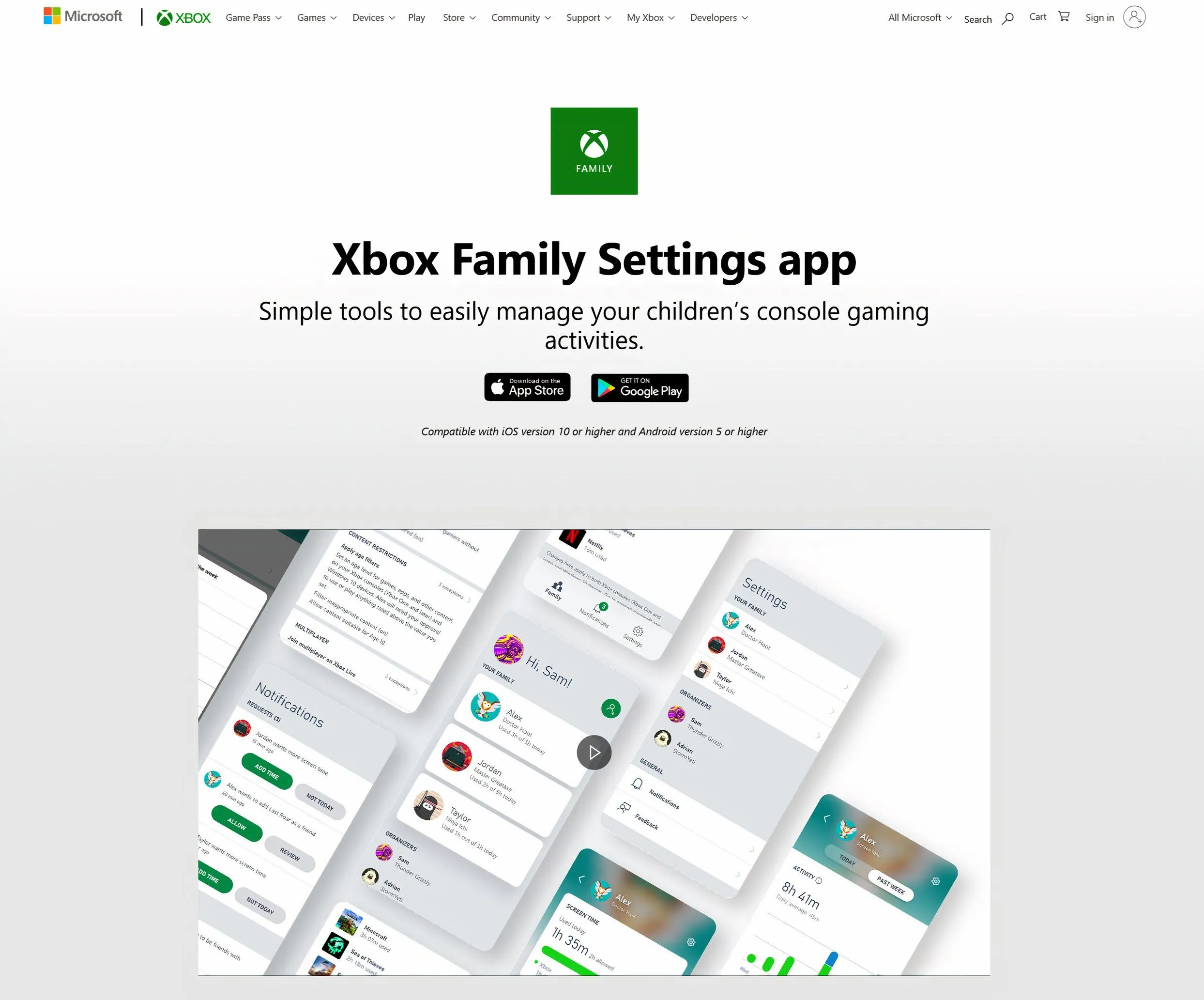 Giao diện cài đặt ứng dụng gia đình để điều chỉnh giới hạn thiết bị
Giao diện cài đặt ứng dụng gia đình để điều chỉnh giới hạn thiết bị
Giám Sát và Điều Chỉnh Cài Đặt Sử Dụng Linh Hoạt
Giám sát và điều chỉnh thời gian sử dụng màn hình là yếu tố then chốt để duy trì sự cân bằng kỹ thuật số. Microsoft Family Safety giúp bạn dễ dàng theo dõi và điều chỉnh các cài đặt này. Bạn có thể mở ứng dụng bất cứ lúc nào để xem tóm tắt hoạt động của con mình, bao gồm các ứng dụng mà chúng sử dụng và lượng thời gian dành cho mỗi ứng dụng. Với tính năng “Báo cáo hoạt động” (Activity Reporting), bạn cũng có thể nhận các bản tóm tắt qua email hàng tuần, cung cấp cái nhìn tổng quan về việc sử dụng thiết bị của con.
Hãy sử dụng những báo cáo này để xác định xem có cần thực hiện bất kỳ thay đổi nào không. Chẳng hạn, nếu con bạn hết thời gian sử dụng màn hình trong khi đang làm bài tập ở trường, bạn có thể dễ dàng thêm thời gian cho mục đích giáo dục mà vẫn duy trì giới hạn đối với các ứng dụng giải trí. Bằng cách này, các quy tắc về thời gian sử dụng màn hình có thể thích ứng để phù hợp với nhu cầu thay đổi của gia đình bạn.
Ngoài ra, bằng cách thảo luận cởi mở về thời gian sử dụng màn hình, con bạn có thể hiểu rõ hơn giá trị của những giới hạn này và học cách tránh các lỗi quản lý thời gian phổ biến. Nếu muốn, Microsoft cũng cho phép bạn dễ dàng ghi nhận nỗ lực của con – như tuân thủ quy tắc thời gian sử dụng màn hình hoặc hoàn thành bài tập về nhà – bằng cách thưởng thêm thời gian sử dụng thiết bị.
Thiết lập Microsoft Family Safety không tốn nhiều thời gian nhưng có thể tạo ra sự khác biệt lớn đối với thói quen công nghệ của gia đình bạn. Hãy bắt đầu ngay hôm nay để tạo ra một trải nghiệm kỹ thuật số an toàn và cân bằng hơn cho cả gia đình.


